Există mai multe moduri de a citi și scrie un fișier în bash. Cel mai simplu mod este utilizarea operatorilor „>” și „>>”.
- Operatorul „>” va suprascrie datele existente
- Operatorul „>>” va adăuga date
Formatul general de utilizare a operatorilor de redirecționare este:
Date> Nume fișierDate >> Nume fișier
Să înțelegem procedura de scriere într-un fișier cu un exemplu:
Cum se scrie un fișier folosind operatori de redirecționare
După cum sa discutat mai sus, abordarea simplă și directă a scrierii într-un fișier utilizează operatori de redirecționare. De exemplu, dacă doriți să modificați textul unui fișier deja existent, atunci creați mai întâi un fișier text cu numele de „testfile.txt”Și scrie orice în ea:
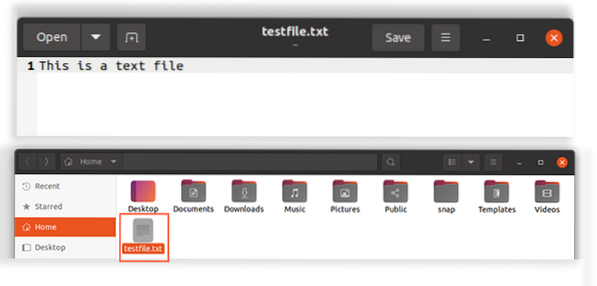
Salvați fișierul text.
Tastați comanda menționată mai jos în terminal:
$ echo „Suprascrierea textului existent în fișier”> testfile.txt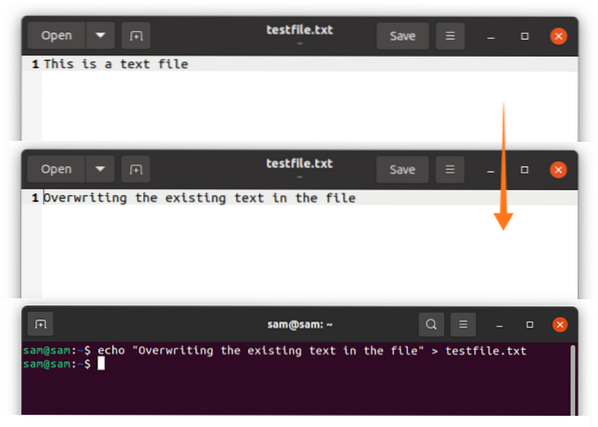
Suprapunerea poate fi riscantă; prin urmare, este o bună practică să permiți „nocobber”. Setarea „noclobber” ar bloca orice suprascriere la orice fișier care iese.
$ set -o noclobber$ echo „Suprascrierea textului existent în fișier”> testfile.txt
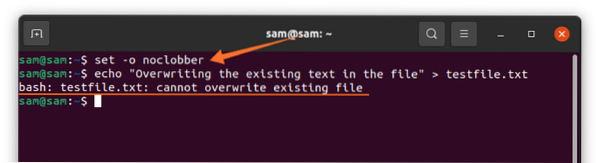
Dar dacă doriți să ocoliți „nocobber”, atunci utilizați „> |„Operator în loc de„>”:
$ echo „Suprascrierea textului existent în fișier”> | testfile.txtSau puteți dezactiva pur și simplu „noclobber”:
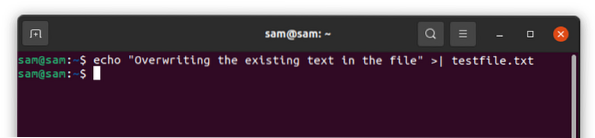
Dar această comandă va elimina protecția de la toate fișierele.
Ieșirea de mai sus indică faptul că textul existent a fost suprascris. Acum, să folosim „>>”Operator:
$ echo „Adăugarea textului la fișierul text existent” >> testfile.txt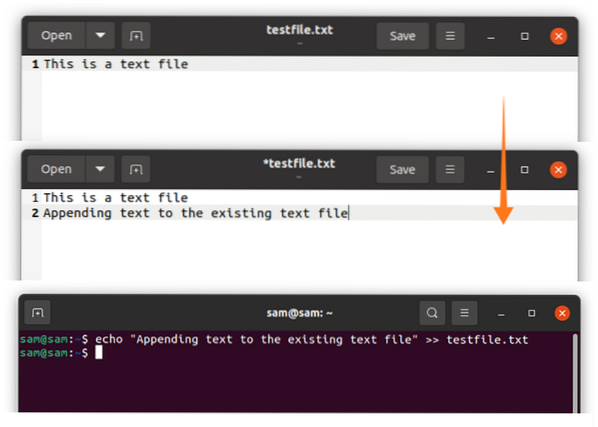
„ecou”Nu este întotdeauna ideal de utilizat, deoarece nu puteți formata text folosindu-l, prin urmare utilizați„ printf ”în locul„ echo ”pentru a formata textul așa cum este demonstrat în următoarea comandă:
$ printf „Bun venit \ n Acesta este un fișier text nou.”> Newtestfile.txt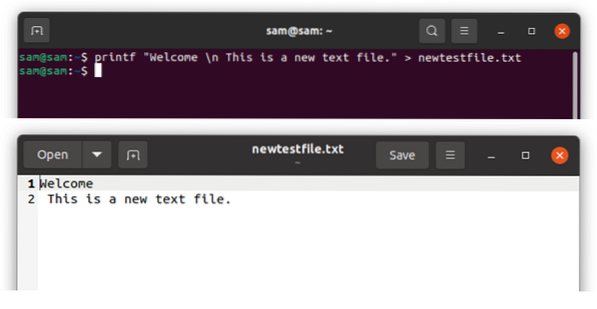
Să înțelegem conceptul cu un exemplu de script bash. Deschideți Vim tastând „vim” în terminal. Dacă nu aveți editor Vim pe dispozitiv, instalați-l folosind:
$ sudo apt instalează vimTastați scriptul:
#! / bin / bashecou „Introduceți-vă numele”
citeste numele
echo $ nume> date_dir.txt
ecou „Introduceți vârsta”
citeste varsta
echo $ age >> data_dir.txt
cat data_dir.txt
„pisică”Comanda este utilizată pentru a crea și edita fișierele. Salvați scriptul de mai sus în Vim comutând modul după apăsarea butonului „Esc”, Apoi tastați„: w myscript.SH”. Deschideți terminalul și rulați codul:
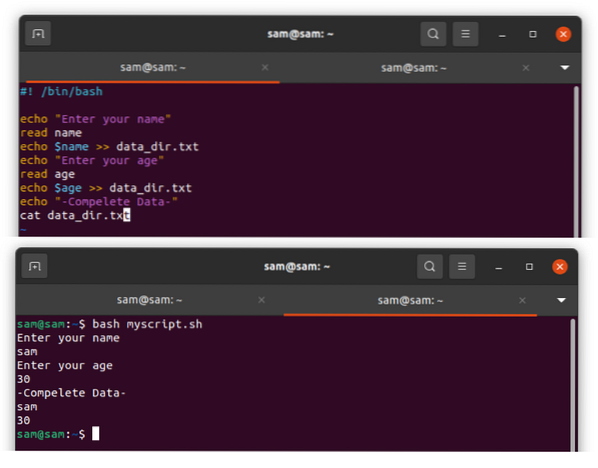
Cum se scrie un fișier folosind Heredoc
Dacă doriți să scrieți mai multe linii, atunci cea mai simplă metodă este utilizarea „Heredoc”. Aici documentul, cunoscut și sub numele de „Heredoc”, este un bloc de coduri multifuncțional. Sintaxa lui Heredoc este:
Comanda <<[-] Delimiter.
text / comenzi
.
Delimitator
Orice șir poate fi utilizat în locul „Delimitator”, iar „-” poate fi folosit și pentru a elimina orice spațiu al filei din fișier. Să o înțelegem folosind un exemplu simplu:
#! / bin / bashpisică << TEXTFILE
Acesta este un fișier text.
Acest fișier este creat folosind heredoc.
FISIER TEXT
Comanda „pisică” a scriptului de mai sus creează un fișier text cu numele „TEXTFILE” și scrie text în fișierul tocmai creat. Acum salvați fișierul cu numele „myscript.SH”. Lansați terminalul și rulați scriptul.
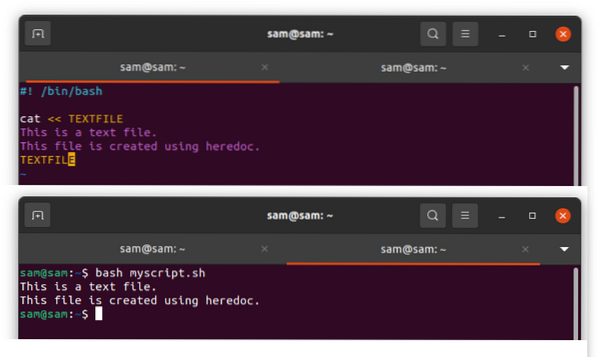
Cum se scrie un fișier folosind comanda Tee
O altă metodă pentru a scrie un fișier este utilizarea comenzii „Tee”. Pe măsură ce numele indică această comandă, intră și scrie într-un fișier și arată ieșirea simultan. În mod implicit, comanda „Tee” va suprascrie datele existente.
$ echo „Acesta este un text” | tee textfile.txt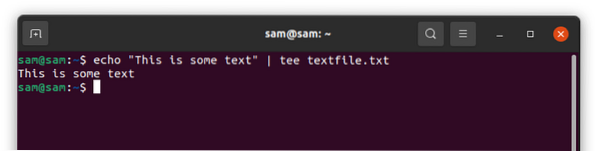
Pentru a adăuga utilizați -a:
$ echo „Acesta este un alt text” | tee -un textfile.txt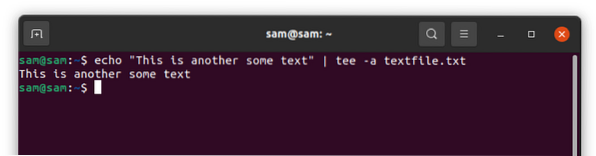
Pentru a scrie mai multe linii, utilizați:
$ echo „Adăugarea de text la mai multe fișiere” | tee textfile1.txt textfile2.txt textfile3.txt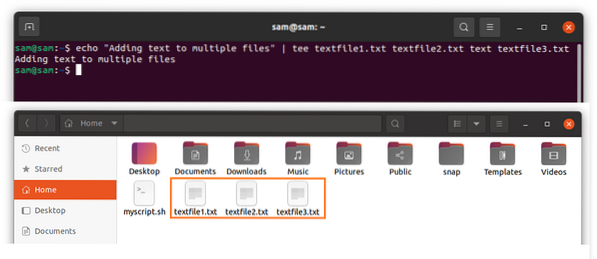
Comanda de mai sus va crea trei fișiere dacă nu există și va scrie text pentru fiecare dintre ele.
Concluzie
Acest ghid se concentrează pe mai multe abordări pentru a scrie într-un fișier în bash cu exemple. În scriptarea bash, există mai multe moduri de a scrie un fișier, dar cea mai simplă este utilizarea operatorilor de redirecționare „>”, „>>”. Pentru a scrie mai multe linii, se poate folosi „heredoc” și, dacă doriți să scrieți aceleași date pe mai multe linii, atunci comanda „tee” este destul de utilă.
 Phenquestions
Phenquestions


